Ali imate težave z delovanjem iTunes Home Sharing? Ne razumete, kako vklopiti skupno rabo doma v iTunes? Ali pa sploh ne veste, kaj je iTunes Home Sharing? Če je tako, niste sami! Kar nekaj naših bralcev ima težave z delovanjem iTunes Home Sharing!
Vsebina
-
Hitri nasveti
- povezani članki
-
Kaj sploh je iTunes Home Sharing?
- Specifikacije in zahteve za domačo skupno rabo iTunes
-
Kako vklopim skupno rabo doma v iTunes?
- 1. Posodobite iTunes in svoje naprave
- 2. Povežite vse naprave v isto omrežje WiFi
- 3. Uporabite isti Apple ID na vseh napravah
- 4. Kako vklopiti skupno rabo doma v iTunes za vse naprave, s katerimi želite deliti
- iTunes Home Sharing ne deluje na računalnikih Mac in PC?
- Nasveti za domačo skupno rabo iTunes za naprave iDevice in Apple TV
-
Poskušate deliti svoje fotografije s svojim Apple TV-jem?
- Želite izklopiti domačo skupno rabo iTunes?
-
Dodatni nasveti za odpravljanje težav za skupno rabo doma
- Povezane objave:
Hitri nasveti 
- Uporabite isto omrežje WiFi za vse naprave, s katerimi želite deliti knjižnice iTunes
- Preverite, ali je iTunes odprt in ali so računalniki, ki gostijo knjižnice, budni
- Prijavite se z istim Apple ID-jem na vseh napravah, s katerimi želite souporabljati
- Znova zaženite vse naprave, vključno z usmerjevalnikom WiFi
- Izklopite vse požarne zidove ali uvrstite te dohodne povezave na seznam dovoljenih
povezani članki
- Kako nastaviti skupno rabo doma in družinsko skupno rabo z Apple TV
- Nastavitev domače skupne rabe na vašem iPadu, iPhoneu ali iPodu – je enostavno!
- Kako avtorizirati računalnik v iTunes
Kaj sploh je iTunes Home Sharing?
Preprosto povedano, iTunes Home Sharing vam omogoča skupno rabo in pretakanje vaše celotne knjižnice iTunes (glasbe, filmov, TV-oddaj, podcastov in zvočnih knjig in celo fotografije za AppleTV) brezžično prek domačega omrežja z drugim računalnikom, Apple TV ali katero koli napravo iOS, kot je iPad, iPod Touch ali iPhone. 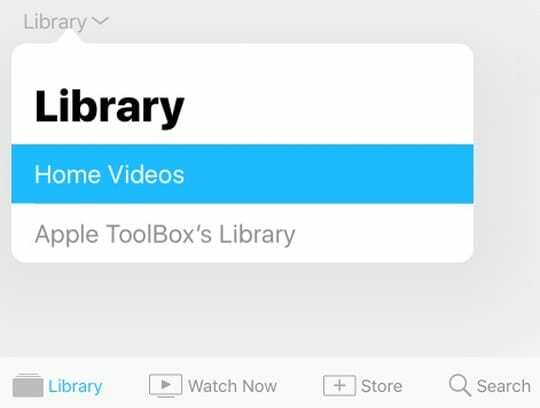
V nekaterih primerih so uporabniki imeli težave s skupno rabo doma (npr. Domača skupna raba se ne prikaže v iTunes).
Specifikacije in zahteve za domačo skupno rabo iTunes
- iPhone, iPad in iPod Touch z operacijskim sistemom iOS 4.3 in novejšim
- Mac in Windows PC z iTunes 9 in novejšimi
- Apple TV 2. generacije z uporabo tvOS 4.2.1 ali novejši ALI AppleTV 3. generacije ali novejši
- Vse naprave so povezane v isto omrežje WiFi
- Uporabite isti Apple ID na vseh napravah
- Naprave morajo biti budne, z odprtim iTunes
Kako vklopim skupno rabo doma v iTunes?
Dobro je, da preverite, kako ste nastavili iTunes Home Sharing, če ste kaj zamudili!
1. Posodobite iTunes in svoje naprave
Najprej se prepričajte, da imate najnovejša različica iTunes nameščen na vsakem Mac ali PC z uporabo Domače skupne rabe.
In ne pozabite posodobiti svojih Apple TV(-ov), telefonov iPhone, iPad in iPod Touch na njihove najnovejši iOS oz tvOS.
2. Povežite vse naprave v isto omrežje WiFi
Domača skupna raba deluje, ko so vse vaše naprave v istem omrežju WiFi. Zato hitro preverite svoje naprave in se prepričajte, da se povežejo z istim omrežjem WiFi. 
Za ljudi z dvopasovnimi ali tripasovnimi usmerjevalniki WiFi upoštevajte, katero pasovno širino želite uporabiti – na primer 5 GHz ali 2,4 GHz.
Poiščite omrežja gostov
Če na usmerjevalniku nastavite tudi omrežje za goste, preverite, ali se nehote ne povezujete z omrežjem za goste namesto z domačim omrežjem. 
Brez podpore VPN
Domača skupna raba ne deluje z VPN-ji, zato preverite, ali ena ali več vaših naprav trenutno ni povezanih z omrežjem VPN. In če je tako, izklopite VPN.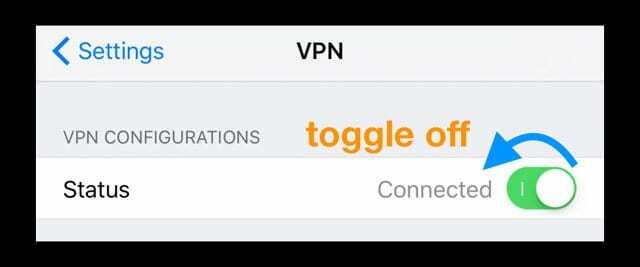
3. Uporabite isti Apple ID na vseh napravah
Vsak računalnik ali naprava v vašem omrežju Home Sharing mora imeti prijavljen isti Apple ID.
4. Kako vklopiti skupno rabo doma v iTunes za vse naprave, s katerimi želite deliti
Domača skupna raba na vašem Mac ali PC
- Odprite iTunes
- V menijski vrstici izberite Datoteka > Domača skupna raba > Vklopi skupno rabo doma
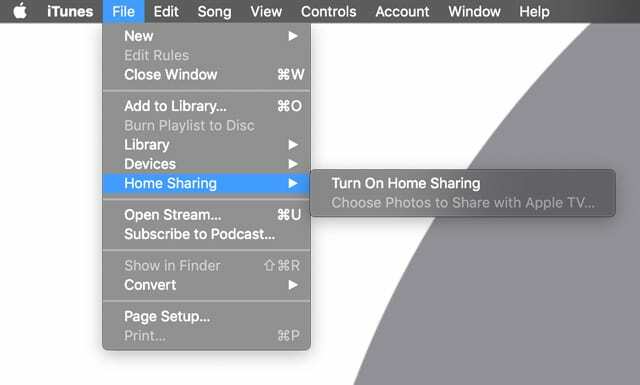
- Če niste prijavljeni, se ob pozivu prijavite s svojim Apple ID-jem
- Pojavno okno označuje, da je Domača skupna raba zdaj vklopljena
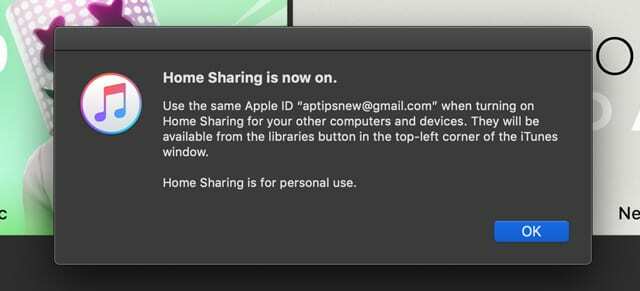
- Če želite dodati dodatne računalnike, sledite korakom 1–2 in se prijavite z istim Apple ID-jem.
- Uporabite skupno rabo doma z največ petimi računalniki v domačem omrežju
- Računalniki morajo biti vklopljeni in budni, iTunes pa mora biti odprt, da Home Sharing deluje
- Če si želite ogledati svoje knjižnice iTunes v skupni rabi, kliknite Glasba v zgornjem levem kotu in v spustnem meniju poiščite domačo ikono za knjižnice v skupni rabi
Skupna raba doma na vašem iPhone, iPad ali iPod
- Pojdi do Nastavitve > Glasba oz Nastavitve > TV > iTunes Videos (za starejši iOS je v nastavitvah TV aplikacije naveden kot Domača skupna raba)
- Pomikajte se, dokler ne najdete nastavitve Domača skupna raba
- če vidiš Prijaviti se, ga tapnite, nato vnesite svoj Apple ID in geslo
- Če vidite Apple ID, potrdite, da je pravilen, ali ga tapnite, da se odjavite in znova prijavite z drugim Apple ID-jem
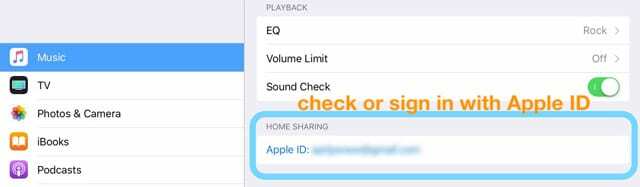
- Če si želite ogledati svoje knjižnice iTunes v skupni rabi, tapnite aplikacijo Glasba ali TV in izberite Knjižnica, nato tapnite Domača skupna raba ali ime knjižnice v skupni rabi
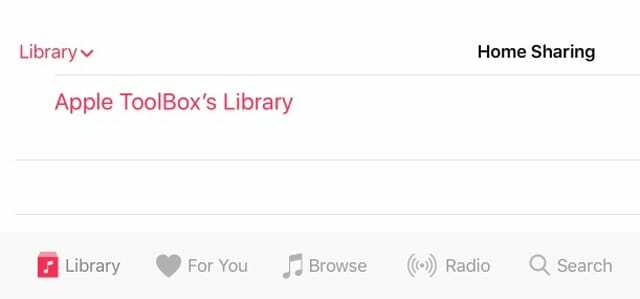
- Če si želite ogledati vsebino, tapnite ime knjižnice v skupni rabi
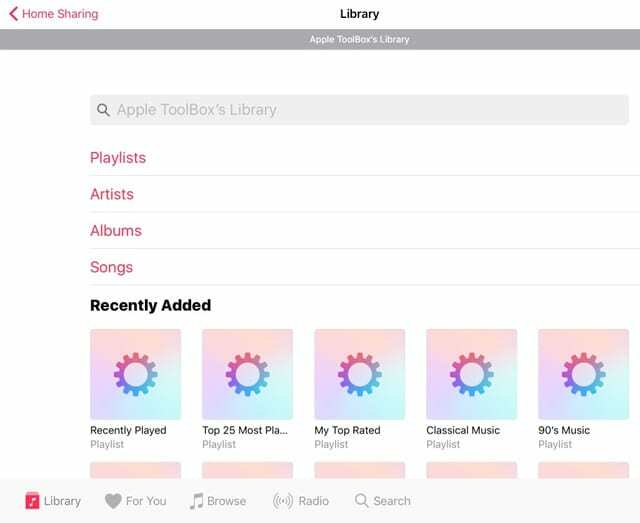
- Če v knjižnici glasbene aplikacije ne vidite možnosti Domača skupna raba, tapnite Uredi in izberite Domača skupna raba in tapnite Končano
Skupna raba doma na vašem Apple TV
- Za skupno rabo doma za AppleTV morate imeti aktiven račun iTunes Store.
- Na začetnem zaslonu izberite Nastavitve > Računi > iTunes in App Store
- Izberite Prijava, nato se prijavite s svojim Apple ID-jem in geslom
- Pojdi do Nastavitve > Računi > Skupna raba doma
- Za starejše modele Apple TV-jev pojdite na Nastavitve > Računalniki
- Izberite Vklopite skupno rabo doma
- Po potrebi vnesite svoj Apple ID in geslo
- Če si želite ogledati svoje knjižnice iTunes v skupni rabi, pojdite v glavni meni, izberite Računalniki in izberite knjižnico v skupni rabi
iTunes Home Sharing ne deluje na računalnikih Mac in PC?
- Preverite, ali je vaš računalnik odprt in ne spi ter ali je iTunes odprt.
- Poskusite zapreti iTunes in ga znova zagnati
- Prepričaj se da pooblaščen iTunes za uporabo na vašem računalniku
- Za računalnike Mac v menijski vrstici na vrhu zaslona računalnika izberite Račun > Pooblastila > Pooblasti ta računalnik

- V menijski vrstici na vrhu okna iTunes izberite Račun > Pooblastila > Pooblasti ta računalnik.
- Če ne vidite menijske vrstice, pritisnite Control + B na tipkovnici
- Za računalnike Mac v menijski vrstici na vrhu zaslona računalnika izberite Račun > Pooblastila > Pooblasti ta računalnik
- V menijski vrstici na vrhu zaslona računalnika ali na vrhu okna iTunes izberite Datoteka > Domača skupna raba > Vklopi skupno rabo doma
- Poskusite izklopiti skupno rabo doma v iTunes (Datoteka > Domača skupna raba > Izklopi skupno rabo doma) počakajte 20–30 sekund in ga nato znova vklopite, da odpravite težave
- Znova zaženite svoj Mac ali PC IN usmerjevalnik WiFi
- Uporaba požarnega zidu?
- Preverite, ali niste blokirali Domače skupne rabe
- Domača skupna raba uporablja vrata TCP 3689 in vrata UDP 5342. Prepričajte se, da so ti odprti in dostopni na vašem usmerjevalniku
- Če požarni zid vašega Maca blokira vse dohodne povezave ali dovoljuje samo bistvene storitve, pojdite na Sistemske nastavitve > Varnost in zasebnost > Požarni zid in uredite te nastavitve
- Če uporabljate osebni računalnik ali imate v računalniku ali usmerjevalniku nastavljen drug požarni zid, se prepričajte, da vrata TCP 3689 in vrata UDP 5342 niso zaprta ali blokirana
- Naenkrat lahko avtorizirate največ 5 računalnikov (skupaj Mac in PC). Če je potrebno, razveljavite avtorizacijo računalnika za dodajanje drugega

Nasveti za domačo skupno rabo iTunes za naprave iDevice in Apple TV
- V svoji napravi se prijavite v Home Sharing.
- Za iDevices pojdite na Nastavitve > Glasba oz Nastavitev > TV (ali za iOS 10.1 in starejše, Nastavitve > Videoposnetki)
- Poiščite Home Sharing in se po potrebi prijavite s svojim Apple ID-jem
- Za Apple TV 4K ali Apple TV (4. generacije) pojdite na Nastavitve > Računi > Skupna raba doma in izberite Vklopi skupno rabo doma
- Pri starejših modelih Apple TV pojdite na Nastavitve > Računalniki in izberite Vklopi skupno rabo doma
- Prijavite se v isti Apple ID v iTunes in v vse iDevice in Apple TV, ki jih želite uporabljati z Home Sharing
- Povežite vse naprave v isto omrežje WiFi
- Znova zaženite vse naprave, vključno z Apple TV
- Poskusite prenesti film ali oddajo v eno od svojih naprav (katera koli oddaja ali film)
- Ko je prenos končan, ljudje poročajo, da se Home Sharing končno pojavi kot možnost. Zdi se, da ta rešitev reši težavo za mnoge ljudi!
Poskušate deliti svoje fotografije s svojim Apple TV-jem?
- Odprite iTunes v računalniku
- Pojdi do Datoteka > Domača skupna raba > in se prepričajte, da je Domača skupna raba vklopljena.
- Če ne, sledite zgornjim navodilom za vklop domače skupne rabe za vaš računalnik
- Če je domača skupna raba vklopljena, se vrnite na Datoteka > Domača skupna raba > in izberite Izberite fotografije za skupno rabo z Apple TV
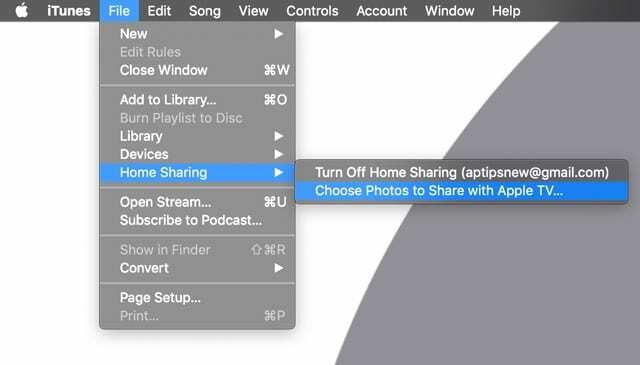
- Označite polje Skupna raba fotografij iz in izberite kje (aplikacija Fotografije ali izberite nekje drugje, na primer mapo s slikami)
- Naredite dodatne izbire, kot je izbira vseh fotografij in albumov ali izbira določenih albumov
- Če želite tudi videoposnetke, označite polje za vključitev videoposnetkov
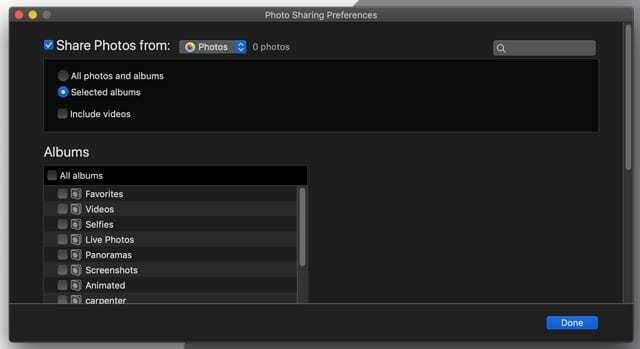
Želite izklopiti domačo skupno rabo iTunes?
- V iTunes pojdite na zgornji meni in izberite Datoteka > Domača skupna raba
- Med možnostmi izberite Izklopi skupno rabo doma
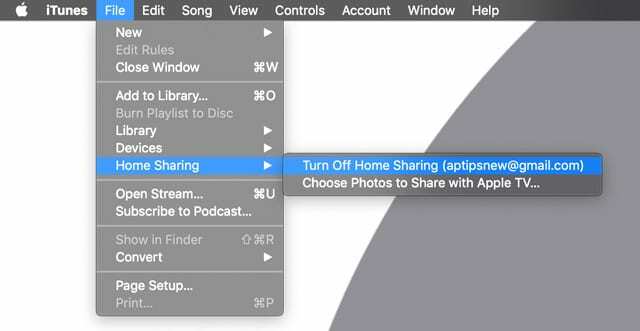
Dodatni nasveti za odpravljanje težav za skupno rabo doma
- Preverite, ali iTunes Store deluje tako na vašem računalniku kot na AppleTV-ju, saj je to potrebno za uspešno preverjanje pristnosti.
- Za Mace uporabite Discovery (prej imenovan Bonjour Browser) za odpravljanje težav z odkritjem storitve Bonjour
- Za naprave iDevices, kot so iPhone in iPad, uporabite Discovery za iOS
- Izklopite skupno rabo doma na vseh napravah, počakajte približno eno minuto in jih znova vklopite
- Znova zaženite ali ponastavite omrežni usmerjevalnik – to pogosto odpravi težavo, če druge stvari niso!
- Zaprite in znova zaženite iTunes ter nato zaprite in odprite vse aplikacije v napravah iOS
- Posodobite vdelano programsko opremo usmerjevalnika
- Če uporabljate osebni računalnik, poskusite onemogočiti IPv6 v računalniku. Glej Ta članek za več informacij

Obseden s tehnologijo od zgodnjega prihoda A/UX na Apple, je Sudz (SK) odgovoren za uredniško vodenje AppleToolBoxa. Ima sedež v Los Angelesu, CA.
Sudz je specializiran za pokrivanje vseh stvari macOS, saj je v preteklih letih pregledal na desetine razvoja OS X in macOS.
V prejšnjem življenju je Sudz delal in pomagal podjetjem na seznamu Fortune 100 pri njihovih željah glede tehnologije in poslovne transformacije.